Как распечатать файл гранд сметы
Обновлено: 07.07.2024
В большинстве случаев в составе ПК «ГРАНД-Смета» уже имеются готовые шаблоны, которые отвечают большинству потребностям пользователей.
Мы предлагаем пользователям не заниматься самостоятельно формированием шаблонов для выходных документов – вместо этого лучше обращаться с соответствующей заявкой к специалистам фирмы "АЙТАТ" в виду сложности и трудоемкости этого процесса. Наши сотрудники уже имели опыт настройки всевозможных выходных форм и смогут подсказать оптимальный выход из вашей ситуации.
Как внести изменения в шаблон документа
"ГРАНД-Смета" позволяет пользователю самостоятельно изменить внешний вид любого шаблона, который используется для формирования выходных документов. Для этого требуется открыть соответствующий файл-шаблон непосредственно в программе MS Excel и выполнить в этом шаблоне необходимые корректировки. Следует иметь в виду, что в шаблоне стандартного документа допускается изменять только параметры шрифтов (тип, цвет, размер и т. п.), а также корректировать текстовые данные в титульной части документа.
Файлы с шаблонами стандартных документов хранятся в папке с данными программы в разделе Templates, а пользовательские шаблоны – в разделе UserTemplates. Имена файлов с пользовательскими шаблонами в точности совпадают с тем, как наименования пользовательских документов показываются в программе при выполнении операции Экспорт в MS Excel.
После того как вы выяснили имя файла нужного шаблона, остается открыть на компьютере соответствующий раздел в папке с данными программы и найти там этот файл. Далее, чтобы правильно открыть файл-шаблон для корректировки в программе MS Excel, необходимо выделить его курсором, щелчком правой кнопки мыши открыть контекстное меню и выбрать там команду "Открыть" (Замечание! двойной щелчок здесь использовать нельзя! - так как это приведет к созданию нового файла на основе шаблона).
В открытом шаблоне следует выполнить необходимые корректировки, после чего сохранить его с тем же именем и в том же самом месте, где он находился - стандартной командой "Сохранить".
Наряду с обычными стандартными выходными формами для прямой печати из программы «ГРАНД-Смета» , существует ряд специальных форм, которые предполагают обязательные действия в документе – например, ввод фактических данных или программному обработку макросами в Excel.
В программе ГРАНД-Смета можно использовать 2 способа формирования выходных документов: с запуском внешнего табличного редактора MS Excel или Openoffice Calc или с возможностью прямой печати в программе «ГРАНД-Смета».
Добавление собственных форм
В Гранд-Смете необходимо выполнить команду : Файл - Формы. Далее, нажмите правую кнопку мышки на кнопке "Мои формы" и выберите из выпавшего меню пункт "Открыть в проводнике Windows". В открывшуюся папку и сохраняйте все ваши формы
Когда смета составлена в базисно-индексным методом, то собственную форму можно настроить, используя переменные из SpecialStruct.xlt
Существенно облегчить расчет плановой стоимости строительства способна наша набор форм для Гранд-Смета, позволяющий вывести простую и понятную смету с итоговыми стоимостями для каждой позиции сметы.

Наш набор форм позволяет вывести простую и понятную смету из любого файла в формате ГРАНД-Сметы.
Итоговые цены по позициям
Сразу видна итоговая стоимость работ и материалов по каждой позиции сметы с учетом ндс и всех коэффициентов
Разрешено применять
Федеральным законом от 06.12.2011 N 402-ФЗ "О бухгалтерском учете" разрешено применять индивидуальные формы сметной документации.
Расшифровка cостава работ
Расшифровка состава работ позволяет наглядно сопоставлять вознаграждение и необходимый объем работ.
Что говорят наши клиенты
Измаилова Эльмира Раисовна
руководитель ООО АЗОН (г.Казань)
"В форме предельно понятно указаны виды работ и их стоимость, стоимость материалов, что значительно упрощает расчеты экономистов по рентабельности процессов, работу сметчиков по предоставлению данных. Нет необходимости производить расчеты вручную в таблицах ХЛ формата."

Павлова Екатерина Геннадьевна
инженер-сметчик г.Набережные Челны
". Форма позволяет перевести сметный расчет в доступную форму для проведения коммерческих переговоров, для подготовки тендерных предложений и т.п. Сразу видна стоимость каждой позиции с учетом всех начислений малопонятных неспециалисту. Заказчики охотно принимают данную форму. "

Магина Ирина Федоровна
сметчик-эксперт (г.Зеленодольск)
"Благодаря вашей разработке я гораздо быстрее делаю справки о стоимости произведенных строительно-ремонтных работ, понятные участникам суда. "

Груздева Екатерина Леонидовна
инженер-сметчик (г.Ижевск)
"Ваша авторская разработка "Расчет договорной цены" - просто не заменима в работе сметчика. Она позволяет отвечать на множество вопросов пользователей сметных расчетов."
Итак, смета готова и сохранена. Осталось получить выходной документ для вывода на печать.
Открываем на панели инструментов вкладку Файл и выбираем пункт Формы для печати. Это режим работы с выходными формами.
Далее выбираем раздел Образцы форм. Все выходные формы сгруппированы по своему типу. Открываем здесь папку Локальные сметы.
В данный момент у нас в смете выполнен расчёт базисно-индексным методом – поэтому далее в папке с выходными формами для локальных смет открываем вложенную папку для нужного метода расчёта.
И наконец, теперь мы видим в открытой папке конкретные выходные формы. Экспорт документа в выбранную форму осуществляется двойным щелчком левой кнопки мыши по названию формы. Также можно щелчком мыши отметить нужную форму, после чего справа вверху нажать кнопку Вывод формы.

Перед использованием формы можно просмотреть эскиз формы. Уменьшенная копия эскиза отмеченной формы показывается в правой части окна, а щелчком мыши можно развернуть эскиз на весь экран. Ниже эскиза приводится краткое описание формы.
После запуска процесса вывода формы на экране появляется окно Экспорт документов со списком настроек этой формы. Читайте названия настроек и решайте, что необходимо показать в расчёте дополнительно, а что будет лишним.

Нажатие кнопки ОК запускает экспорт документа в MS Excel.
Замечание: Следует пояснить, что MS Excel или альтернативное внешнее приложение для формирования выходных документов используется только в том случае, если в группе настроек справа от кнопки Вывод формы установлен флажок Использовать внешний генератор. А если эта опция отключена, то выходные документы формируются непосредственно в ПК «ГРАНД-Смета», с последующей прямой печатью из программы. Данная возможность ПК «ГРАНД-Смета» рассматривается в отдельной части учебного курса.
Формирование документа завершено, открывается окно программы MS Excel, где сформированный документ можно просмотреть, вывести на печать или сохранить его в виде отдельного файла.
После чего можно вернуться в окно ПК «ГРАНД-Смета» и повторить формирование выходного документа с изменёнными настройками, либо продолжить работу с другими сметами.
В программном комплексе ГРАНД-Смета существует возможность сразу вывести на печать по исходной смете пакет документов – то есть, несколько выходных форм. Например, такой пакет может включать три документа: локальную смету, акт выполненных работ и ведомость ресурсов по смете.

Пакет документов комплектуется на основании набора форм из раздела Последние формы, который накапливается по мере использования различных выходных форм для вывода на печать. При необходимости можно удалить любую форму из раздела Последние формы, а также полностью очистить данный раздел, чтобы заново начать его накопление – соответствующие команды выполняются из контекстного меню формы, находящейся в разделе Последние формы.
Контекстное меню кнопки Последние формы открывается правой кнопки мыши по данной кнопке и содержит единственную команду Сохранить как файл пакетного вывода.
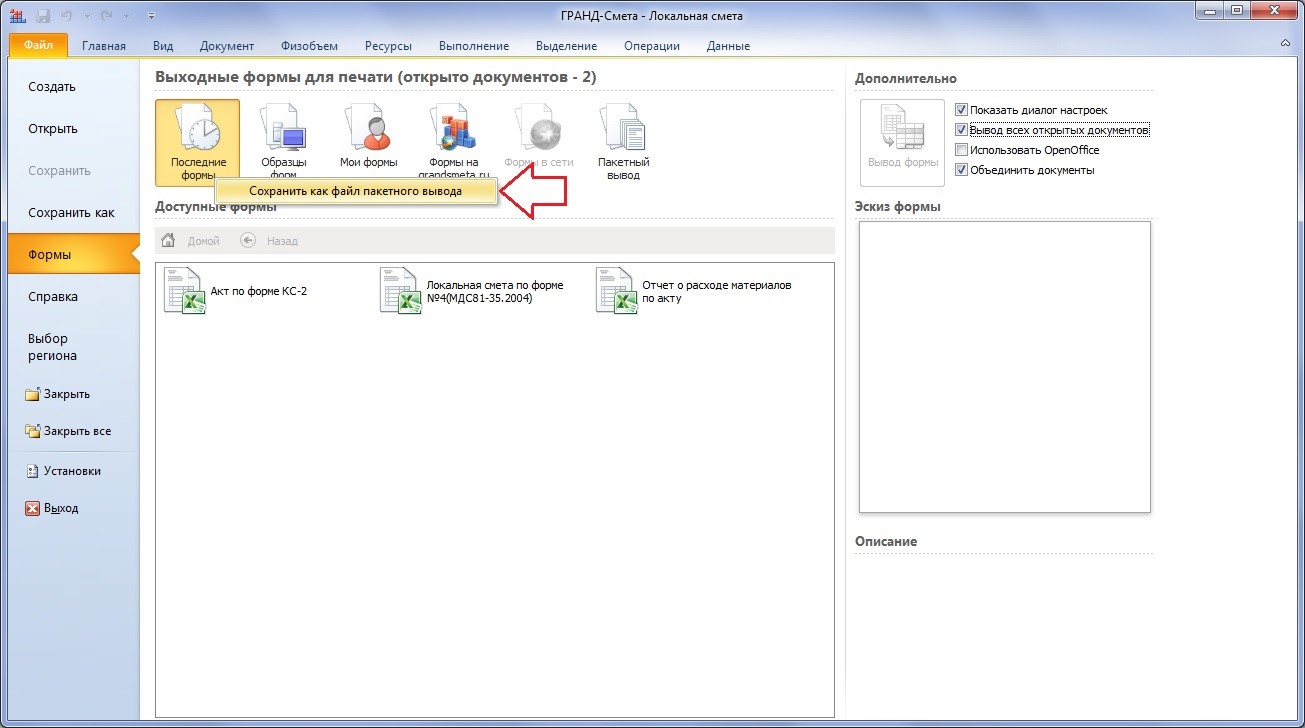
После выполнения команды Сохранить как файл пакетного вывода на экране появится окно, где можно выбрать место для сохранения соответствующего настроечного файла, а затем ввести его имя.

Имея в распоряжении один или несколько файлов пакетного вывода, в каждом из которых зафиксирован определенный набор выходных форм, можно осуществить пакетный вывод на печать.
Нажав кнопку Пакетный вывод, необходимо далее при помощи кнопки Обзор выбрать на компьютере нужный пакетный файл, после чего в окне показывается содержимое пакета. Здесь можно сбросить флажки для тех форм, которые не нужны для последующего вывода на печать.

В результате после выполнения команды Вывод пакета автоматически формируются сразу все включённые в пакет (и отмеченные в пакете флажками) выходные формы по исходной смете.
Опция Вывод всех открытых документов, доступная в ситуации, когда одновременно открыты две и более смет, позволяет сформировать пакеты документов сразу по всем открытым сметам. А при наличии в базе смет программы выделенной группы элементов происходит формирование пакета документов сразу по каждой из выделенных смет.
Обратите внимание! В ситуации, когда в ГРАНД-Смете осуществляется вывод на печать сразу нескольких выходных документов, возможны два варианта: формировать их отдельными файлами, либо объединить их на разных листах в одном файле MS Excel. Объединение выходных документов в одном файле происходит при установленном флажке Объединить документы (в группе настроек справа от кнопки Вывод формы).
Чтобы редактировать информацию или добавлять какие-то графики, возникает необходимость перевести Гранд-смету в документ Excel. Сделать это можно разными способами. Рассмотрим некоторые из них.

Как перевести Гранд смету в Эксель Онлайн: пошаговая инструкция
Если у вас есть одна смета то, как правило, никакой проблемы это не возникает. Чтобы перевести Гранд-смету в Excel выполните следующие действия:
- Откройте документ Гранд-смета и на панели меню кликните пункт Формы;
- Нажмите пункт Локальная смета по форме xls;
- В открывшемся окне подтвердите действие кнопками ОК и Готово;
- У вас откроется смета на одной странице, сохраните ее на компьютер или выведите на печать.

Как перевести Гранд-смету в Excel пакетно
Иногда возникает необходимость перевести 10, 20 или больше смет, по отдельности это делать довольно трудоемко, поэтому очень удобным будет способ пакетного перевода смет. Данный метод будет полезен тем, кто составляет проектные сметы или сметы, в которых каждый раздел идёт отдельной сметой.
Чтобы перевести Гранд-смету в Excel пакетно выполните следующие действия:
- Выделите несколько документов при помощи клавиши SHIFT;
- Кликните правой кнопкой мыши и нажмите пункт Открыть. Все сметы появились во вкладках панели задач;
- В панели Меню кликните пункт Формы;
- В правом верхнем углу окна поставьте флажки Вывод всех открытых документов и Объединить документы. Программа объединит все сметы в один файл;
- Выберите необходимую форму и нажмите кнопку Вывод формы;
- Настройте итоги всех разделов, если это необходимо, кликните Ок;
- Нажмите Готово.
- Сметная программа вывела все документы в один файл по листам;
- Сохраните все сметы в формате Excel в отдельную папку или выведите их на компьютер.

Примечание: у этого метода есть масса преимуществ: вам не нужно теперь сохранять каждую из смет в Excel, теперь вы можете выполнить перенос по строкам и изменить другие необходимые параметры всех документов.
Перевод части данных из Гранд-сметы в Excel online
- Создайте документ Excel, в который необходимо будет скопировать данные;
- Выделите нужные позиции Гранд-сметы;
- Скопируйте данные в буфер обмена, кликнув комбинацию CTRL+C;
- Перейдите в документ Excel;
- Вставьте необходимые позиции, кликнув комбинацию CTRL+V.

Данный метод примечателен тем, что здесь копируются те данные, которые нам нужны. Здесь уже можно сделать перенос по строкам, выделить либо отравнять по верхней части и выполнить другие действия с документом Excel.
Читайте также:

